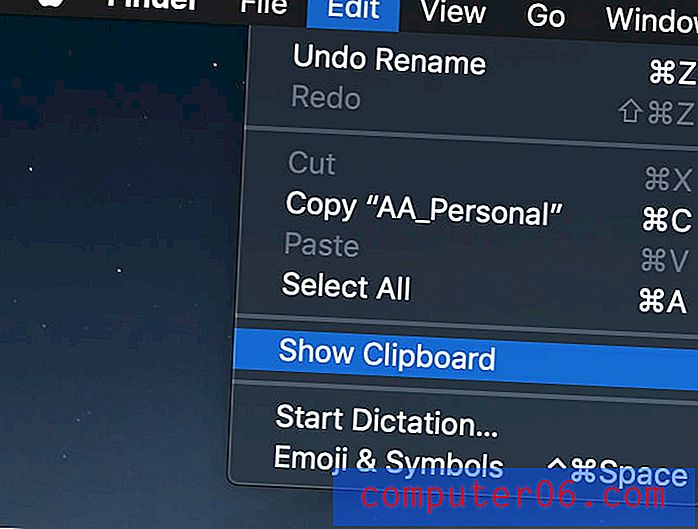Jak zakázat používání celulárních dat pro aplikaci na iPhone v iOS 9
Používání velkého množství dat na vašem iPhone může být velmi snadné, a to díky snadnosti, s jakou můžeme provádět úkoly náročné na data, jako je sledování videa nebo stahování aplikací. I když ve svém celulárním plánu můžete mít k dispozici několik GB dat, tato data lze použít velmi rychle, pokud při připojení k celulární síti spotřebujete velké množství médií.
Pokud zjistíte, že překračujete měsíční limity celulárních dat, protože si neuvědomujete, že jste připojeni k celulární síti, pak náš průvodce níže ukáže, jak zakázat využití celulárních dat pro jednotlivou aplikaci na vašem iPhone. Po provedení této změny se váš iPhone automaticky nepřipojí k Internetu pomocí této aplikace, pokud nejste připojeni k síti Wi-Fi.
Zakázání využití celulárních dat pro individuální aplikaci pro iPhone v systému iOS 9
Následující kroky byly provedeny na zařízení iPhone 6 Plus v systému iOS 9.2. Tyto kroky budou fungovat i pro ostatní modely iPhone se systémem iOS 9. Po dokončení těchto kroků se aplikace, kterou upravíte, bude moci připojit k Internetu, pouze pokud jste připojeni k síti Wi-Fi. Tento článek vám pomůže určit, zda jste připojeni k síti Wi-Fi nebo celulární síti.
Zde je návod, jak zakázat využití celulárních dat pro aplikaci pro iPhone v systému iOS 9 -
- Otevřete nabídku Nastavení .
- Vyberte možnost Mobilní .
- Přejděte dolů a vyhledejte aplikaci, pro kterou nechcete používat mobilní data, a potom klepněte na tlačítko napravo od aplikace, aby se tlačítko posunulo do levé polohy.
Tyto kroky jsou také zobrazeny níže s obrázky -
Krok 1: Klepněte na ikonu Nastavení .

Krok 2: Klepněte na tlačítko Mobilní v horní části obrazovky.
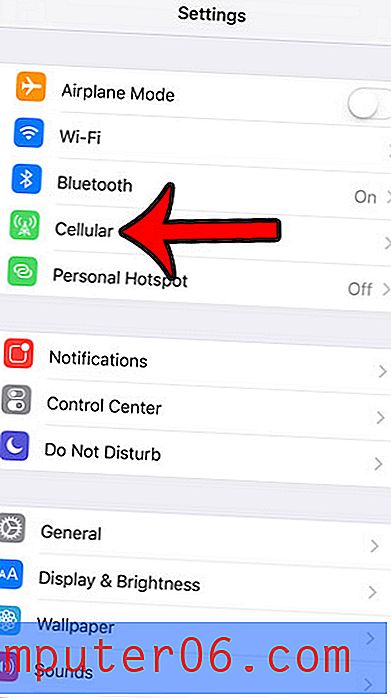
Krok 3: Přejděte dolů do části Použít mobilní data pro a poté klepněte na tlačítko napravo od aplikace, pro kterou chcete zabránit využití celulárních dat. Na obrázku níže jsem deaktivoval mobilní data pro aplikaci Safari .
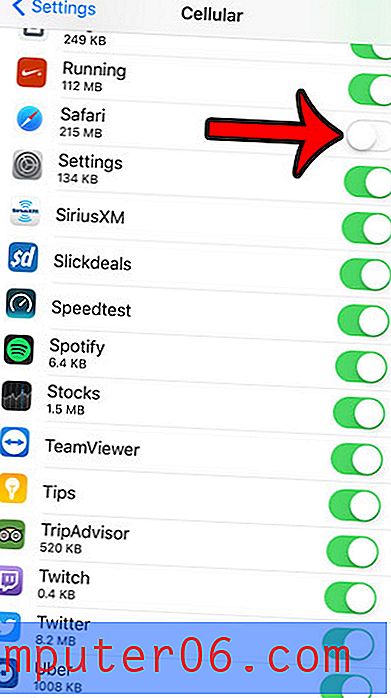
Při příštím spuštění aplikace se vám zobrazí upozornění, jako je níže uvedené -
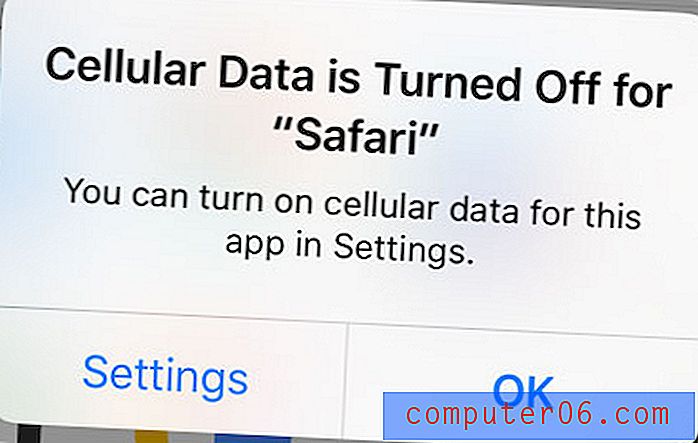
Pokud byste chtěli změnit nastavení na iPhone tak, aby nastavení využití celulárních dat nebylo možné změnit poté, co jste je nastavili (například pokud je konfigurujete v iPhone pro děti), můžete si přečíst tuto příručku o tom, jak zabránit změnám v celulárních datech nastavení využití.